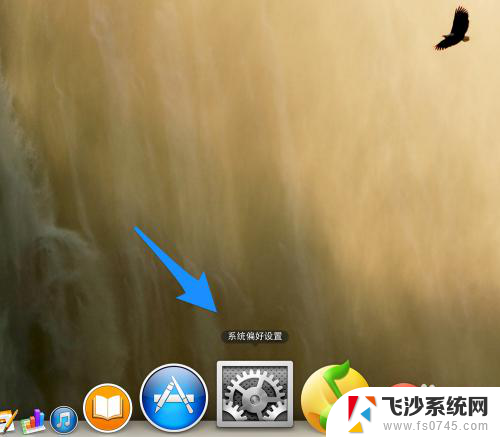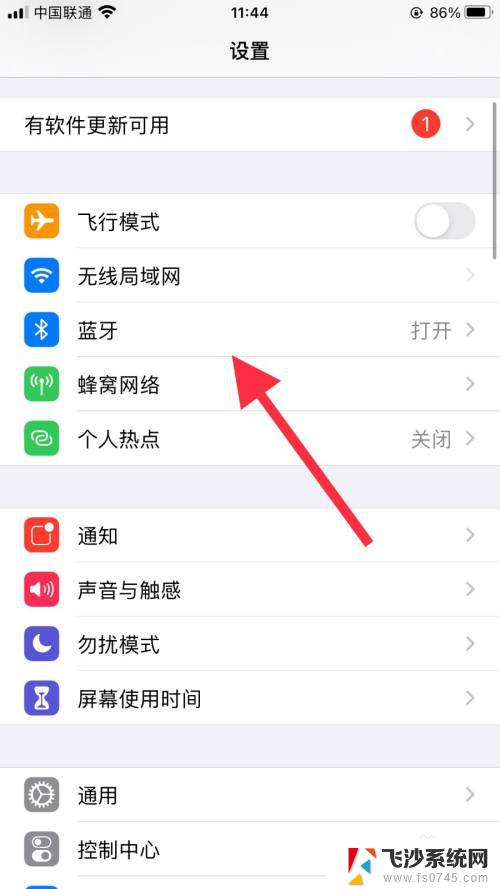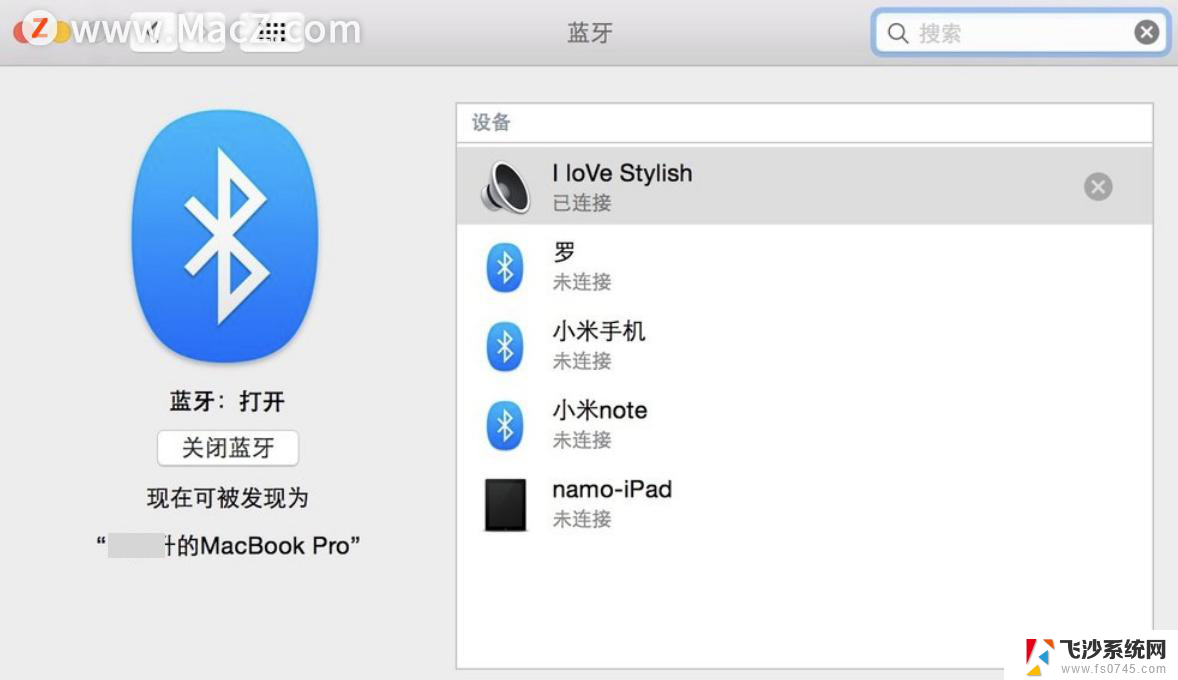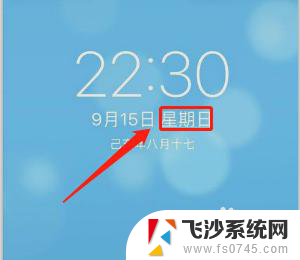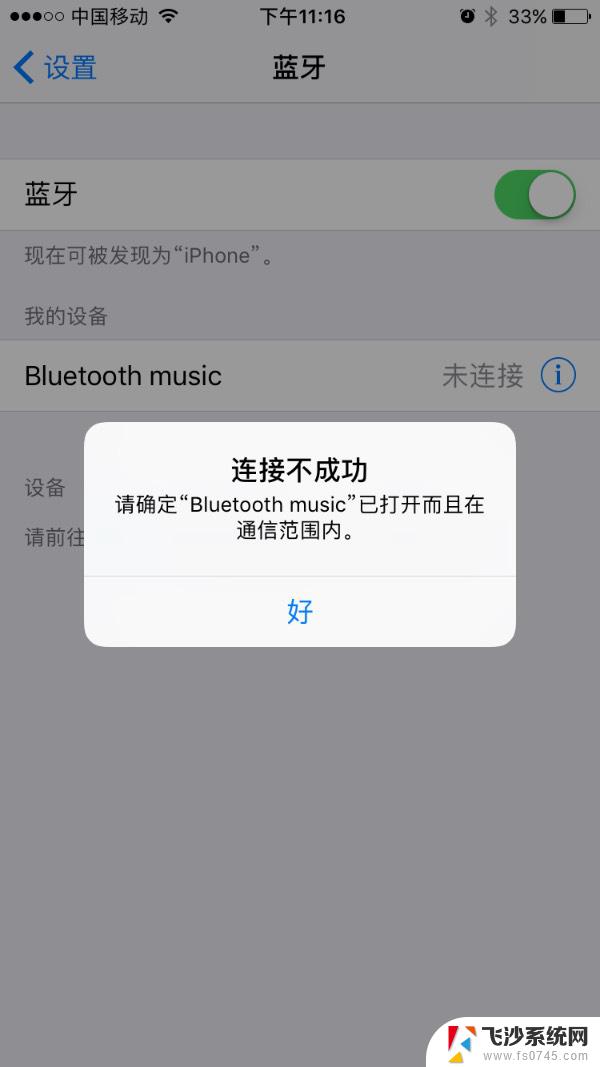苹果mac怎么连接蓝牙耳机 MacBook如何连接蓝牙耳机
更新时间:2024-01-13 17:57:12作者:xtyang
在现代科技发展的今天,蓝牙耳机已经成为许多人日常生活中不可或缺的音频配件之一,对于苹果Mac用户来说,连接蓝牙耳机也变得非常简便。苹果MacBook系列作为一款备受喜爱的笔记本电脑,其连接蓝牙耳机的方法同样简单易行。通过简单的设置步骤,您就能够享受到无线自由的音乐和通话体验。接下来我们将为您详细介绍苹果MacBook如何连接蓝牙耳机,让您在使用过程中更加方便快捷。
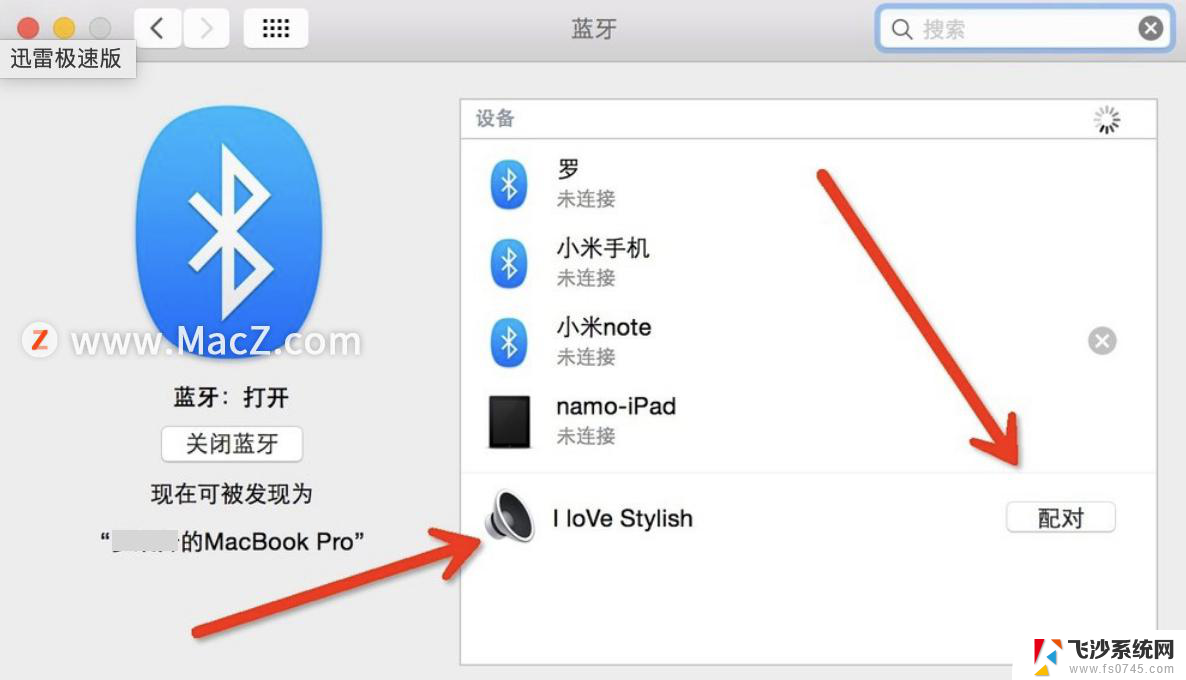
1、打开系统偏好设置。
2、点击蓝牙,进入蓝牙设置。
3、打开蓝牙耳机,有的需要长按电源开启可寻找模式。此时耳机上的灯光会有变化。
4、对话框内出现耳机名称,点击配对连接。
5、显示已连接,耳机就跟电脑连好了。
以上是关于苹果Mac如何连接蓝牙耳机的全部内容,如果有遇到相同情况的用户,可以按照小编的方法来解决。